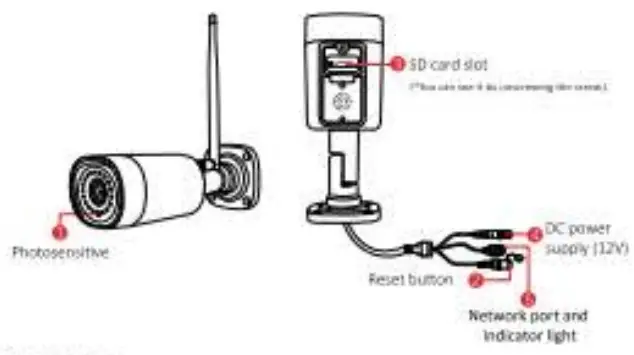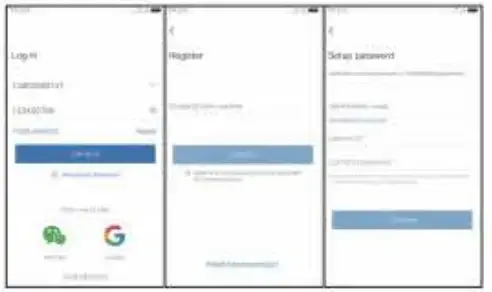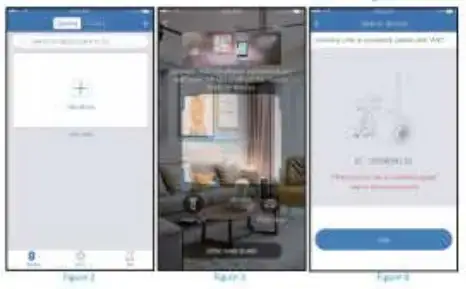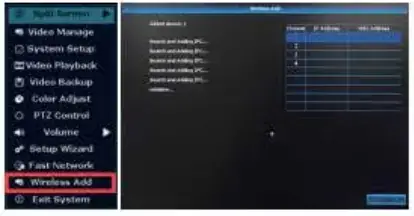Skip to content
Get Code 【hiseeu88】10% OFF for Your First Purchase!!!
Get Code 【hiseeu88】10% OFF for Your First Purchase!!!
Get Code 【hiseeu88】10% OFF for Your First Purchase!!!
Get Code 【hiseeu88】10% OFF for Your First Purchase!!!
Get Code 【hiseeu88】10% OFF for Your First Purchase!!!
Get Code 【hiseeu88】10% OFF for Your First Purchase!!!
Get Code 【hiseeu88】10% OFF for Your First Purchase!!!
Get Code 【hiseeu88】10% OFF for Your First Purchase!!!
Get Code 【hiseeu88】10% OFF for Your First Purchase!!!
Get Code 【hiseeu88】10% OFF for Your First Purchase!!!
Get Code 【hiseeu88】10% OFF for Your First Purchase!!!
Get Code 【hiseeu88】10% OFF for Your First Purchase!!!
Whatsapp:+86 15819273829
Search
Free shipping on All Orders. No Minimum Purchase.
0 items
My wish list
Sign in
or
Create an account
Log in
Cart
0 items
Product
View All
Help
Log in
Cart
0 items
Download Center
Download Center
App & Client
User Manual
Support Articles
Video Tutorial
Hiseeu User Manual
Read the manual for the details of the camera.
Wireless Camera
Applicable to Hiseeu Wireless Wifi Cameras,Solar Cameras,4G LTE Cellular Cameras
Y Series Wired Cameras
Suitable for Hiseeu Y Series Wired Cameras&POE Cameras
X Series Wired Cameras
Suitable for Hiseeu X Series Wired Cameras&POE Cameras
Can’t find what you need?
contact us
- Home
- Search
- Collection
- Account
-
Cart
0 items
Smart IP Camera
(Quick Guide)
Email [email protected]
whatsapp: +8613392810296
web: www.hiseeu.com
Tel 1917338-1084
(Available Pacific Time: 5:00pm-12:00pm)
Please read the Quick Guide carefully before
Using the product and keep it properly
Device Installation and Configuration
This manual is suitable for various types of c4 cameras-(The appearance may be different due to different hatches. The details are subject to the receiplThis manual is Only for the Installation Instructions of this series of equipment.)
- Wireless Pan-tilt IP Camera
- WiFi MINI Dome Cmaera
- WiFi Bullet Cmaera
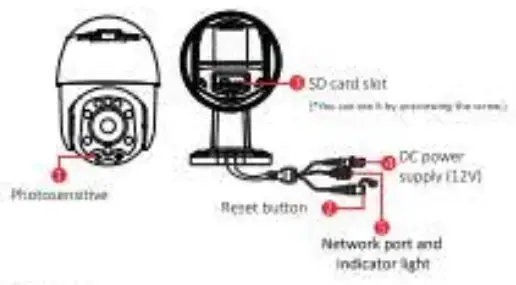
Descronon
- Photosensitive
Collect ambient rumincolty value, turn On the infrared light when the current illuminance is less than 3 lux - . Reset button
The working state of the device, log pen 3.5 seconds to restore the factory, the Lerner, will have a *ace y01110 brOadtdal. - SD card salt
Tr card, storage video, and playback video. - DC power supply
Power input - Network peat and indicator light
connect the Lan cable and check the current device status indicated’ Behl Software Installation LAPP Download and Installation Users can search ‘EseeCloud’ on the APR store Of on Google Plato. SUB I the OR code Woa to install the APP
Software installation
- APP Download and Installation
Users can search “EsteCloud” on the APP store or on Google Plater ild11 the OR e.o0e below to Install the APPNote. For 105 system. It requires 105 8 0 versos or above. hr AndroctArdront 4 4 or Dhow
- Register Account
1,60 to login interface. cick ‘register’ 12NlegIster with your phone number or email addresses ca ICOnfimy “.a verhcaban code will sera to ru• email or your phone 13)put the verification code and set up vow own oast:AN: rd. then click “confirm” to complete.
Wifi Configuration add process
1) Add WWI mode (optional)
- Power an the device, ‘,yea fee the Indicator iglu to flash slowly, connect to the 113C)00( hotipot In the phone setting, the password 11111111:(1 sem e l?
- Open the APP and dick the ‘4’ in the upper right corner to enter the scan code tittelf40e; figure 2
- Scan the eft code on the device,;
- On the search device interface, click 4Ader: figure 41
- To view and use via WiFi or other networks, please select Remote View, If there is no network if you connect to the camera at close range. please select local Direct Connection. H.Fore
2. Remote View adding process
- Select ”Remote View’ to add. connect the device to Wife, select the correct Wirt. enter the password,(Figure6)
- Please wait patiently during the device configuration netivotkvitgure(Figure7)
- The device s successfully added, please set a name and password for the device.(Figure8)
View Alarm, Preview, and Playback
- Lid the push .nronnerron or “Info’ buron to new the alarm information of the camera
- Click the cOrretOoncling play Icon on the device kit to enter the memos interface to view real-time video and have voice intercom &Cie: Elbe playback or cloud icon to view the video which is on the device or el the cloud
- Tap the share icon to share the can with others.
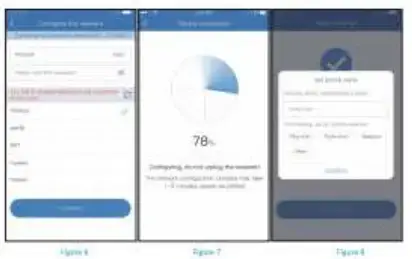
With the function on. the *op coil push an alum message 10 you when an another iS: fared Ctck ‘Semmes’ ar.4 case “Motion Detection recording”. I, On the-moon detector. ‘Motion Recording’ and “Enable motion Meow nonficanons’ i you sant to enable alarm sc‘ihrtenahle ‘Enable etymon detection alarm uteri. if not. Pima date it
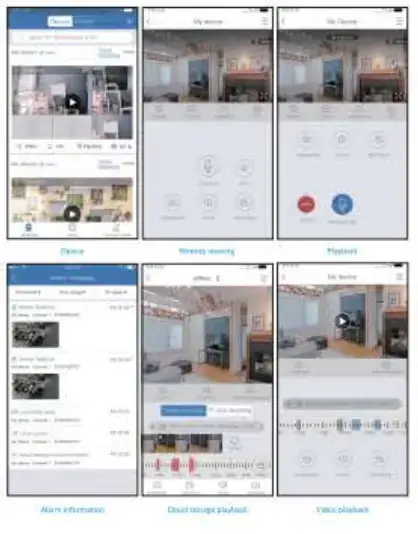
Match code the camera to wireless N VR
- wireless touch screen system 1 Re& click your NA moo:e aid choose kiss ac1d.
- Press the camera reset button for 10 seconds.
- Wad it snows camera IP >Mom 172 20.14 ••.
- If no IP address, Fri reset caner a tee Steer& times. Men you can but. blow 6 the video for Wu Cheek: •
2. Wireless touch screen
- Dick the rem. dick the lane’ tat. an! dick the laat.ch Code’ module
- Cask Om ‘Match Code button. After the Admit is successful, click the ‘Stop” button
To view on Eseecloud software on PC
Input cloud ID (on your camera body or go to Eseedocd phone app Settings Dresses ID) Input User Name and Password on potion° app dolt More-EdWshow She clean yOu wall led the &once password sou we log RS
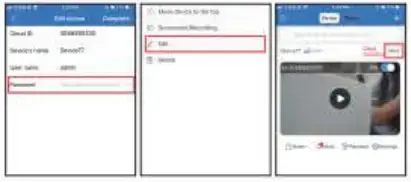
- ‘Select ‘Add’
- Select ‘Cloud Irtentef the cloud IDl9 or 10 numbers). You can hold your camera body or go to Eseecicud phone app kitbags-Device’s ID
- Usemame is adorned
- Password n the one you set for the camera
- Channels. Input 1
- Click Confirm and you will we the rest
FAQ
Ql. What can I do if the Wris setting failed?
- Be sure it is powered up COreKliy and yea rotate 450 when plugged men cameral
- Please put the camera new to the rater, Leo than S meters on animal setup
- Re dwelt your W., I password is tared and there are no special characters M n ! such as • I?gettS741
- Be sure your routers win SAD was rot hidden and O’s trectuerCY is 2 46. the CaMeras00eSnt works with 56
- When Mai is set done. please do not put the camera too far away from the route the sure Its under the will <Overeat 15 20 meters
Q2. 140w to use the PTZ function? (only for 5ic digit& general 1. Zoom on the free cloud app. goes to the camera -ve screen. dick ‘PTZ’ in the lower right corner, you can control it to rotate up, down. left and net, click ‘View Loom in/outs to zoom year camera
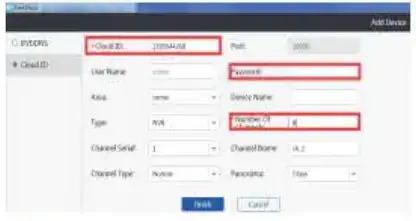
2. Zoom on the NVR monitor on the camera image seh click the mouse, it will show a small menu, click “zoom in then scroll the mouse to satin the camera
3. tan camera up/down, right net on NVR trxxOtot: on the um era image-led click the mouse, it will snow a smut menu,clia’PTZ Control.
Then It will show a new menu. YOU can control it to turn the camera down and rightist.
Q3. how to tell or change a new password?
To protect your privacy, niece set a new password at ma earliest teoyemenre Click ‘Settings’ to enter the Camera Setting menu and select-mg ‘Password” to et or change a new password.
a) Original password: No password by tsetse’s and leave it blank;
b) New password: Set yours on Password 16-10 clips. no special characters.
c) Confirm passwOrd input your password again, confirm it
Q4 How to reset the camera to factory setting?
Keep the camera plugged in, press the reset button for 5-Ss until you hear the prompt tone “restore to factory settings. for example WHINOZA camera
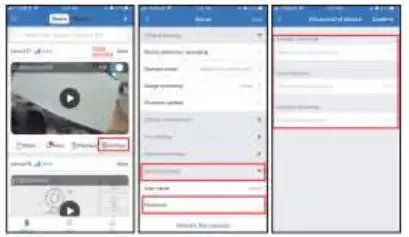
Q5. Now to set the full color insegellonly for Full-color camera)
- Set on Fseenouct app sarongs. Advanced sarongs Video quality settings Mode Full color
- Set On NSA monitor: on the camera mace left In the mouse. show a small menu la ‘Color Adjust”
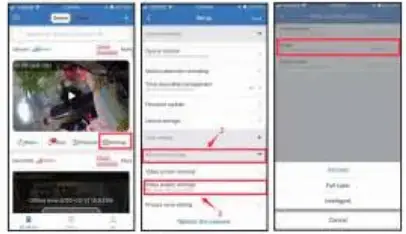
Select ‘mut mode–full-color mode, camera at night the white light will smarty camera mace will be colorful.
Q6. What’s the meaning of intelligent’ on light control?
After selecting me ftntelligeM. at night the camera will automatically switch CO infrared night mode, and the image will turn black and white. When tee movement n detected, lboca€1.4 will turn on for 30 seconds and then turn off
Q7. How to set up Auto Tracking and Human Detection?
Go to the camera Lore screen, dirk setting—smart detection —turn on Humanoid tracking and Humanoid detection alarm Vi’lsen someone passes by, the camera will automatically track and record It. Only when a person is detected the alarm notification will be sent
Q8. How to use 5X Optical Zoom on NVR and mobile phone?
(of* for 5)( optical camera) I Zoom in the Fueeeskur! An app so to the drrxq live screen Click “PIZ’, select Lena Control, you can select view zoom in/out and pull close/away to zoom yOur camera
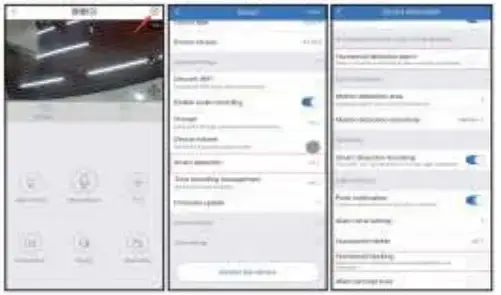
2 Zoom in the NVR. on the camera image left-click the mouser it will thaw a smart menu. click ‘pie control’ it will show a new menu, ‘lieu can zoom ince out on this interlace.

This device complies with part 15 of the FCC Rules. Operation is subject to the following two conditions: (1) This device may not cause harmful interference, and (2)this device must accept any interference received, including interference that may cause undesired operation.
Any changes or modifications not expressly approved by the party responsible for compliance could void the user’s authority to operate the equipment.
Note: This equipment has been tested and found to comply with the limits for a Class B digital device, pursuant to part 15 of the FCC Rules. These limits are designed to provide reasonable protection against harmful interference in a residential installation. This equipment generates uses and can radiate radio frequency energy and, if not installed and used in accordance with the instructions, may cause harmful interference to radio communications. However, there is no guarantee that interference will not occur in a particular installation. If this equipment does cause harmful interference to radio or television reception, which can be determined by turning the equipment off and on, the user is encouraged to try to correct the interference by one or more of the following measures:
- Reorient or relocate the receiving antenna.
- Increase the separation between the equipment and receiver.
- Connect the equipment into an outlet on a circuit different from that to which the receiver is connected.
- Consult the dealer or an experienced radio/TV technician for help.
This equipment complies with FCC radiation exposure limits set forth for an uncontrolled environment. This equipment should be installed and operated with a minimum distance of 20cm between the radiator & your body.
There are four methods to view the camera system remotely. Please refer to these step below.
1) First you need to connect the NVR with your router by wired or WiFi
Wired connection
1. wired connection, connect the NVR with router by ethernet cable
2. right click your NVR mouse choose fast network, then click auto config, check cloud ID status is online and network is healthy, then you can remotely check the system on your phone app
3. if not online and healthy network, please click manual configure, and check your router detail,
make sure the NVR and your router is the same IP gateway, IP address the first 3 number should be the same, the last one can’t be the same ,. preferred DNS please change to 8.8.8.8 and apply it
WiFi connection
1. please notes our NVR only can work with 2.4Ghz wifi network,
2. right click your NVR mouse choose system setup–network setup–wireless internet –enable wireless LAN, then find your house wifi name, input password, apply it
(please note the wifi name can not included any special character ,such as “_”, otherwise it will show connected failed.)
3. check the status is connect failed or success, if it is failed, please click view details,
check the same wifi network details on your phone and your NVR, then change them to the same IP gateway, IP address the first 3 number should be the same, the last one can’t be the same ,. preferred DNS please change to 8.8.8.8 and apply it
https://www.hiseeu.com/a/help/article/27632
2)To view on the Phone
a) Setup NVR box
Please reset your password:right click mouse>system setup>system admin>user>setuppassword>change a new password(Password must be within 8 characters)
b) Setup Mobile Phone
Scan below code download “Eseecloud”
c) Click “+”–“other way to add/scan the QR code on your NVR fast network page “–input cloud ID user name is admin and password is the one you login in NVR (If you doesn’t change the user name and password, User Name is admin password is the one you set for the NVR before), if your forget the password please refer this step: https://www.hiseeu.com/a/help/article/27650
(Cloud ID is in the lower right corner of the screen or right click your NVR mouse and choose fast network to find Cloud ID)
Scan the QR code on display
The user name is admin, enter the password of your camera system in the password field
3)To view via Eseecloud software on PC
EseeCloud for Windows PC
Eseecloud MAC: http://download.dvr163.com/tool/EseeCloud-mac-2.0.8_20200228.zip
Eseecloud Windows: http://download.dvr163.com/tool/eseecloud/EseeCloud_Setup_3.0.7.10.exe
here is the video to check how to add it : https://youtu.be/0AX1-sMKJG4
If you have registered your eseecloud account on your mobile phone, you can directly log in with your eseecloud account on the computer, and the account information will be automatically synchronized to the PC software
Double Click Cloud ID
ManualsPro
Hiseeu
HISEEU B004-V1.0 PoE Security Camera System User Guide
- June 6, 2024
- Hiseeu
Table of Contents
- B004-V1.0 PoE Security Camera System
- Read User Manual Online (PDF format)
- Download This Manual (PDF format)
B004-V1.0 PoE Security Camera System
Read User Manual Online (PDF format)
Read User Manual Online (PDF format) >>
Download This Manual (PDF format)
Download this manual >>
Внимание! Перед прочтением убедитесь в том, что ваш возраст соответствует 12+ и вы не являетесь профессиональным инсталлятором систем видеонаблюдения. В противном случае редакция не несет ответственность за возможные последствия, такие как дискомфорт в области гипоталамуса и префронтальной коры головного мозга, когнитивное искажение, психологическая дезориентация и пр.
Итак, задача: изыскать экстремально дешевую IP-камеру. Но такую, которая полностью отвечает следующим требованиям:
- Питание через PoE (Power over Ethernet). Камера приобретается для проживания под коньком крыши частного дома, и тянуть к ней еще и питание совсем не хочется.
- Наличие PTZ (Pan-Tilt-Zoom, панорамирование-наклон-зум). Поворот-наклон необходимы для удаленного обзора улицы и регулярных автоматических туров. Зум необязателен, да и камеры с зумом всегда имеют кратный ценник, так что не наш вариант. Пусть лучше угол обзора камеры будет небольшим, это и станет играть роль зума. Фиксированного.
- Наличие хорошей ИК-подсветки. Улица отвратительно освещена, иногда не освещается абсолютно, поэтому требование обязательное.
- Наличие яркой LED-подсветки (функция прожектора). Причина указана выше.
- Наличие бесплатного облачного сервиса. Возможность быстрой связи через облако с любого мобильного устройства из любой точки страны или глобуса — преимущества такой функции, наверное, не нужно объяснять.
- Поддержка ONVIF. Она необходима для включения камеры в состав удаленной системы видеонаблюдения, которая физически располагается во многих километрах от дома.
- Наличие слота для карты памяти. Если вдруг деревенский провайдер включит режим понедельника и связь камеры с сервером утеряется — пропущенные события всегда можно скачать с карточки.
- Уличное защищенное исполнение. Камера ведь всегда на улице. Пусть и защищена сверху скатом крыши, но какая-то защита должна иметься. В том числе способность работать в мороз и жару (пусть жара и бывает два-три дня в году).
- Наличие встроенного микрофона и динамика для обратной аудиосвязи. Звук необходим для лучшего контроля, а обратная связь — ну мало ли, поболтать с зашедшим соседом или почтальоном, находясь при этом далеко.
- Наконец, цена: не выше двух с половиной тысяч рублей.
Что, скажете, не бывает таких камер?
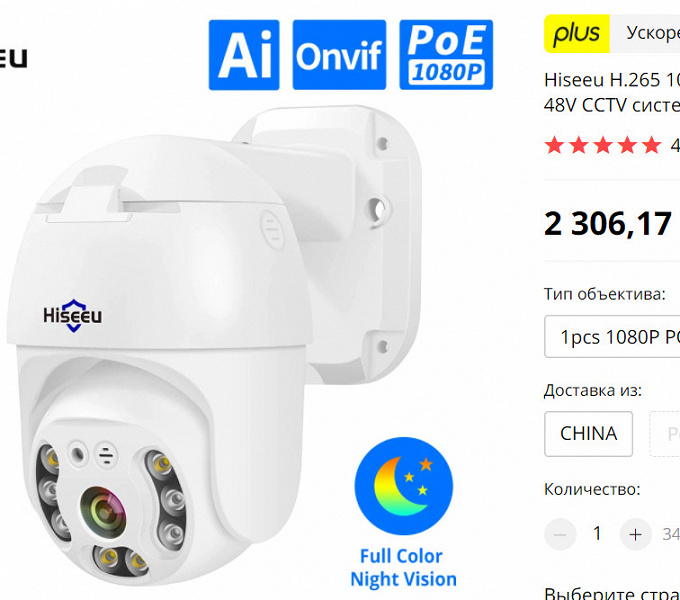
А как насчет подобных экземпляров? Именно такая модель была доставлена менее чем за неделю после заказа (продавец молодчина). Чем не повод изучить экземпляр, а заодно выяснить, насколько наши хотелки отвечают реальности.
Конструкция, технические характеристики
Путешествие камера совершила в этой скромной коробочке с минимумом информации о товаре.

В состав комплекта входит камера и следующие аксессуары:
- набор шурупов с дюбелями
- мягкая подкладка под основание крепежа
- соединительная муфта для LAN-кабеля
- краткое руководство-раскладушка на английском языке, в которой описывается процесс подключения к камере с помощью смартфона (это означает, что до всего прочего — 99% функциональности — придется доходить самому)

Каждый видел подобный формфактор уличных камер — фонарная конструкция хороша тем, что сверху всегда находится купол, который служит дополнительной защитой от осадков. Корпус камеры изготовлен из… Да ладно, чего уж там. Конечно же, из пластика. Что еще можно получить за две тысячи?

Обратите внимание: диаметр верхней защитной части больше диаметра поворотно-наклонного блока, что позволяет последнему находиться внутри купола. Это снижает риск образования наледи между неподвижными и подвижными элементами.
Лицевая сторона шарового блока выглядит несколько устрашающе. Зачем тут столько глаз? Наверное, проще будет привести такую пояснительную схему:

Остается добавить, что слот карты памяти вместе с кнопкой сброса находятся в нижней части шарового блока и прикрыты резиновой заглушкой. А решетка динамика, стилизованная под спиральную галактику, расположена сзади и «смотрит» в сторону, противоположную объективу.

О качестве отливки лучше всего судить, взглянув на деталь с обратной стороны, которая не предназначена для демонстрации. В нашем случае претензий к качеству изготовления не возникает. Никаких. Тут даже ребра жесткости не забыты.

Теперь вид сверху. Наблюдаем четыре болта. Два из них удерживают петлю, другая парочка фиксирует купол. Эти углубления — слабые места подобной конструкции. В них непременно будут накапливаться осадки, пыль. А значит, болты начнут ржаветь. Вывод: пока не поздно, залепить эти впадинки каким-то материалом, который впоследствии можно будет удалить без особого труда. Думается, идеально подойдут кружочки из резины, посаженные на силиконовую ленту с двусторонним клейким слоем.

Отвинтив два болта, можно раскрыть купольный блок. Между прочим, соединение этих двух половинок загерметизировано прозрачной силиконовой прокладкой, ее почти не видно на фото. Зато хорошо видна электронная начинка, отвечающая за питание, а также механика, рулящая панорамированием шарового блока. Да, снова пластик (привет Грете!). Ну, будем надеяться, что пластиковые шестерни не развалятся от мороза и не расплавятся от летних температур.
Кстати, насчет «развалятся». Несколько лет назад автором была приобретена похожая камерка за похожую цену. Программной и электронной функциональности в ней — с гулькин нос, в разы меньше, чем дает рассматриваемый аппарат. Но это целиком «вина» прогресса: технологии стремительно дешевеют. А вот механика — как была дешевая пластиковая, такой и осталась. Докладываем: та самая камерка, рассчитанная исключительно на комнатную эксплуатацию, провисела на открытом пространстве уже более трех лет, честно выдержав морозы, метели, оттепели, дожди и палящее солнце. Вот, пожалуйста, свежий снимок, полученный удаленно. Видите сосульки? Примерно такими сосульками сейчас увешана эта камера.

И ведь работает же! Механика не развалилась, электроника по-прежнему отзывчива, микрофон и динамик обратной аудиосвязи действуют. И даже облачный сервис как работал, так и работает без сбоев и отключений. Эти факты — еще одна канцелярская кнопка на скамейку судей, уверенных в ненадежности и недолговечности дешевых «китайских» устройств.
Основные технические характеристики камеры представлены в следующей таблице:
| Камера | |
|---|---|
| Модель | Hiseeu H.265 1080P POE PTZ (ссылка на магазин) |
| Объектив | 3,6 мм |
| Угол обзора | 67° по горизонтали |
| Сенсор | Sony CMOS 1/3″ 2 Мп |
| Инфракрасная подсветка | есть, 4 светодиода, эффективная дальность до 20 м |
| Видео/аудио | |
| Видеостандарты |
|
| Разрешение | основной поток:
вторичный поток:
|
| Частота кадров | 1—30 к/с |
| Стандарт аудио | PCM моно 128 Кбит/с |
| Сеть | |
| LAN | RJ-45, 10/100 Мбит/с |
| Wi-Fi | нет |
| Поддержка | ONVIF, DDNS, DHCP, DNS, FTP, HTTP, P2P, PPPOE, RTSP, SMTP, TCP, UDP |
| Эксплуатационные требования | |
| Программные |
|
| Эксплуатационные характеристики | |
| Панорамирование/Наклон | 0°—320° / 0°—90° |
| Локальное хранилище | карта памяти microSD/SDHC/SDXC |
| Питание |
|
| Потребление | 7 Вт |
| Габариты (Ш×В×Г) | 70×65×200 мм |
| Допустимые рабочие температуры | производителем не указаны |
| Класс защиты | пыле/влагозащита IP66 |
| Функции |
|
Подключение, настройки
Камера тестировалась, будучи установленной в двух локациях: на окне многоквартирного дома в городской черте и под коньком крыши деревенского жилища. Во время тестирования погода преподносила стандартные зимние сюрпризы: мороз до −30 °C и неожиданные (для коммунальных служб) снегопады.
Ракурсы, который были получены при таком монтаже, идеально подошли для фокусного расстояния (угла обзора) камеры. Почему идеально? Потому, что при хорошем свете на стоп-кадрах можно различить даже номера автомобилей, попадающих в кадр. А охват практически исключает возможность «прокрасться» мимо камеры незамеченным.
В обоих случаях камера получала питание исключительно по кабелю локальной сети. Для этого использовался дешевенький PoE-инжектор. Да, ему требуется отдельное питание, но это организовать гораздо проще, чем тянуть отдельное питание к камере вместе с LAN-кабелем. Ведь инжектор можно расположить рядом с роутером.
Схема подключения несложная: LAN-вход инжектора соединяется кабелем с LAN-портом роутера, а LAN-выход инжектора соединяется с LAN-портом камеры. Готово, теперь камера не только обменивается данными с роутером, но и получает нужный ток. При подборе инжектора следует помнить, что наша камера потребляет всего 7 Вт, а значит, подойдет инжектор стандарта 802.3af 3-го или 4-го класса. Или, проще: убедитесь, что инжектор выдает, например, 48 В при 0,5 А. Помножив вольты на амперы, получим 24 ватта. Это втрое перекрывает необходимую нам мощность, а значит, смело покупаем такой инжектор.
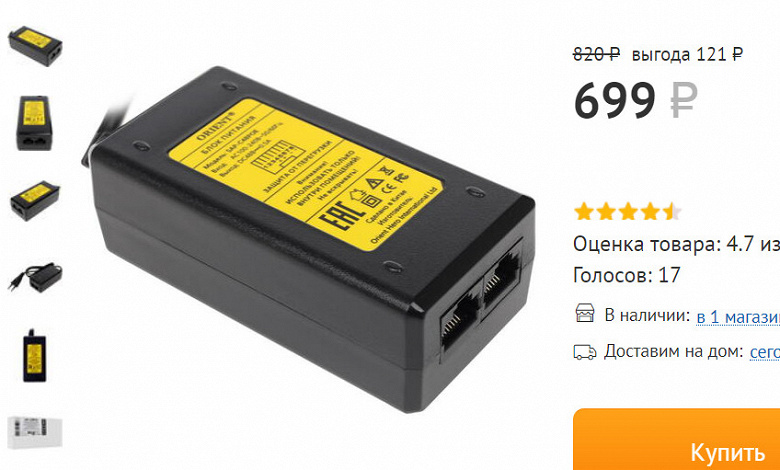
Первое подключение к камере и ее предварительную настройку можно осуществлять как с помощью ПК, так и посредством мобильного приложения. Без разницы, кому что ближе. Например, у нас под рукой оказался компьютер.
Тут надо сказать спасибо производителю: он заранее активировал в камере автоматическое получение IP-адреса от роутера по DHCP. Благодаря этому камера всегда отыщется в локальной сети, к ней не нужно подключаться напрямую. Достаточно зайти на страничку устройств вашего роутера и полюбопытствовать на предмет новых устройств. А вот и она, камера.
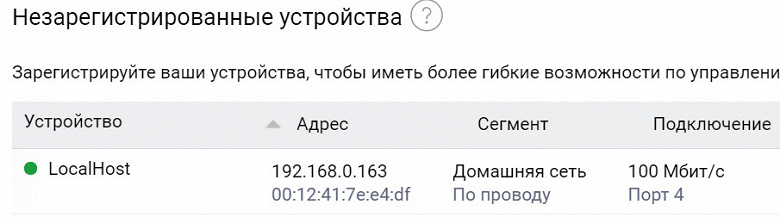
Запомним ее адрес и введем его в адресной строке старого доброго Internet Explorer (другие браузеры, похоже, не поддерживаются, поскольку фреймворк ActiveX, через который управляется камера, написан только для IE).
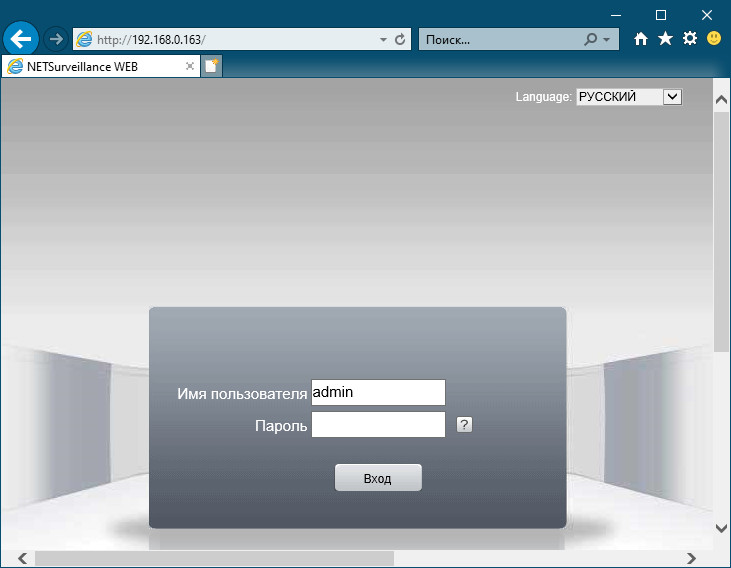
После установки пресловутого ActiveX достаточно нажать Вход, пароля в камере по умолчанию не имеется. Загрузка главной страницы сервера камеры длится две-три секунды, после чего мы увидим следующую картину.

Здесь прекрасно всё. От древнего, как бивень мамонта, интерфейса с 8-битным цветом, до аляповатых иконок того же возраста. Традиционная минутка праведного гнева:
Мы неоднократно отмечали исключительную приверженность религиозным заповедям, которой, по всей видимости, руководствуются разработчики интерфейсов систем видеонаблюдения. Сравните интерфейс, к примеру, Microsoft Word 6-й версии с интерфейсом той же программы, но уже версии сегодняшней, актуальной. Это две разные программы. А теперь сравните интерфейс видеорегистратора последнего десятилетия XX века с интерфейсом видеорегистратора второго-третьего десятилетия XXI века. Это одна и та же программа. Разве что корявых кнопочек стало больше ввиду увеличения функциональности оборудования. Что ж, в очередной раз убеждаемся в незыблемости традиций. Это даже в чем-то приятно. Чуть-чуть.
Впрочем, если не обращать внимания на неуклюжесть дизайнерских изысков и отсутствие способности к масштабированию интерфейса, выясняется, что здесь вполне достаточно инструментов для управления камерой и ее настроек. Конечно, имеются и лишние инструменты. Например, кнопки зума, фокусировки и диафрагмы. Ну и правильно, создавать разный софт под каждую камеру — это слишком затратно. Но изучим доступные здесь модули и настройки. Вход в них осуществляется через верхний ряд кнопок.
Первая кнопка, Воспроизведение, запускает модуль просмотра архива, находящегося на карте памяти камеры либо на ПК. Здесь же можно загрузить выбранные ролики. Модуль работает быстро, отзывчиво.
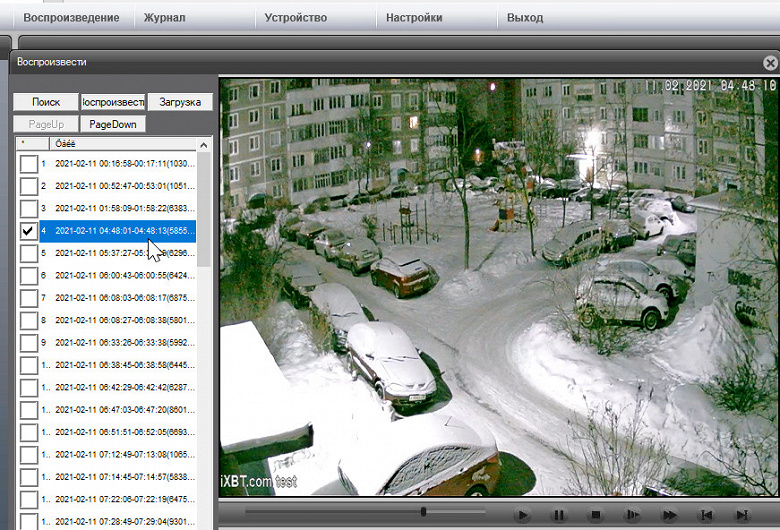
Модуль журнала отображает тревожные события, зафиксированные камерой за определенный период. Зачем он нужен, этот журнал — сказать могут только владельцы на местах. Рядовому пользователю такое вряд ли понадобится.

А теперь о серьезном: модуль настроек. Это вам не журнал какой-нибудь. Настройки камеры разбиты на пять категорий с несколькими подкатегориями внутри каждой.
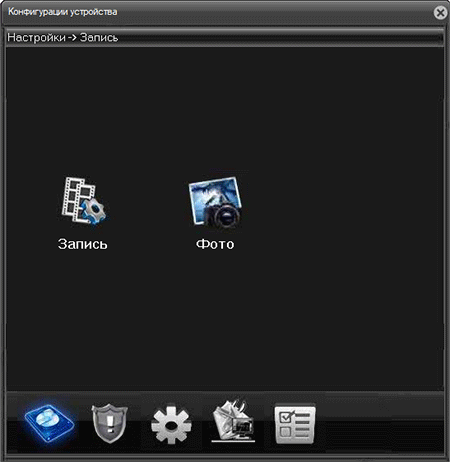
Вряд ли стоит рассусоливать пояснения по каждому пунктику, все они переведены на русский (иногда корявенько) и очевидны каждому, даже не разбирающемуся в технологии. Затронем лишь наиболее важные параметры. Даже, можно сказать, критически важные.
Начнем с аналитических способностей камеры. Этот пункт переведен как Умный движение. Давайте просто смиримся с таким переводом и рассмотрим скрытые здесь функции, которые из-за отсутствия документации пришлось идентифицировать путем проб и ошибок. Обратите внимание на верхнюю часть, мы обвели ее рамочкой. В ней имеется два блока, левый и правый. Флажок, выставленный в левом блоке «Вкл», активирует общий анализатор движения (не аналитику!), который работает постоянно и изучает всю площадь кадра. Как только программа заметит изменения в картинке — тут же включится тревога. Этот анализатор движения имеет шестиступенчатую настройку чувствительности. Для адекватной работы в обычных условиях достаточно третьего уровня чувствительности, Средняя. Но совсем другой тип аналитики, гораздо более продвинутый, скрывается под флажком «Обнаружение». Здесь явно не хватает слова «человек», этот пункт должен называться Обнаружение человека.
Программа определяет наличие человека в кадре по нескольким разным признакам: по лицу, силуэту, и даже по отдельным частям тела. Мы руки имеем в виду, если что. Ну или торс. В отличие от обычного детектора движения, который изучает всю площадь кадра, здесь доступно создание зон слежения. Разрешается нарисовать любую фигуру, границы которой можно изменить перетаскиванием мышкой. Есть также опция «кордон», что следует переводить как «граница». При активации кордона любой человек, который пересечет нарисованную вами линию в том или ином направлении (либо в обоих направлениях), будет считаться нарушителем. Соответственно, это явится триггером для срабатывания тревоги.
Теперь к вопросу о том, насколько качественно камера различает человека в кадре. Покажем на примере определения силуэтов. Иные признаки человека (лицо, рука) вряд ли будут востребованы при реальной эксплуатации камеры. Она же уличная, а значит, никто к ней не приближается на расстояние, достаточное для распознавания физиономии.
А теперь настало время удивляться. Дешевый прибор одноразовой наружности — а ведет себя подобно дорогому комплексу бренда, широко известного в узких кругах. Камера успешно определяет движущуюся человеческую фигуру спереди, сзади, сверху и сбоку. Делает она это в любых условиях освещенности: днем, ночью или вообще в режиме ночного цветного видео, когда разрешающая способность оставляет желать лучшего. Если же в кадр попадет несколько силуэтов — каждый будет отмечен рамочкой, которая движется вместе с человеком как приклеенная.
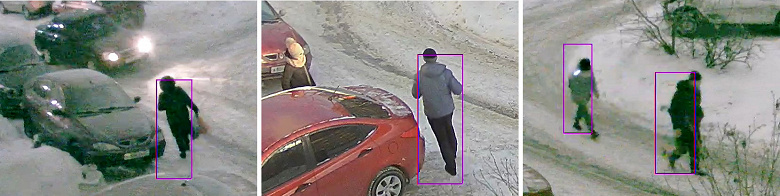
Думается, это хорошо. Кстати, при обнаружении человека или движения в кадре камера способна произвести следующие действия: отправить по электронной почте письмо со стоп-кадром, загрузить стоп-кадр на FTP-сервер или задействовать встроенный динамик, из которого раздастся звуковое или голосовое предупреждение (в память камеры можно загрузить собственный аудиофайл). Также при срабатывании тревоги камера может активировать механизм панорамирования/наклона, повернувшись или наклонившись в заданную позицию либо произведя запрограммированный тур.
Итог: для постоянной эксплуатации камера была подключена к уже имеющейся системе видеонаблюдения, которая построена на базе Synology. Оказалось, что с сетевыми настройками по умолчанию камера почему-то не подает на сервер видеонаблюдения тревожную команду. Точнее, подает не всегда. Стоит камеру перезагрузить — команда о тревоге на сервер наблюдения проходит, и тот послушно записывает положенный отрезок видеопотока. Но если чуток поковыряться в настройках камеры, изменить в них что угодно — камера замолкает, сервер не получает от нее никаких тревог. Конечно, дело в небрежности ПО.
То же касается и прожектора, встроенного в камеру и состоящего из четырех ярких светодиодов. То он включается, то нет. Что ему нужно? Никаких упоминаний о его функции, разумеется, нет ни в документации, ни в настройках. Никаких разъяснений. Снова приходится включать голову и додумывать все самостоятельно.
Оказалось, что прожектор рассчитан на включение только в тех случаях, когда камера определит в кадре человека! Не любое движение, а именно человека. Фигуру, лицо. Очень странное решение. Получается, что в лицо приблизившемуся человеку ударит довольно мощный луч света? Что характерно — это поведение прожектора невозможно изменить в настройках камеры. Там попросту нет никакого упоминания о наличии прожектора, вообще!
Следующие настройки, которые необходимо продемонстрировать — системные. Так, пользователь должен сразу же определиться с местом проживания и выбрать соответствующую частоту электросети: PAL или NTSC. Если вы живете в России, то выбирать следует PAL, иначе видео, снятое при искусственном освещении, будет мерцать. А что касается методов сжатия видеосигнала (пункт Компрессия) — тут особо не разбежишься. Кодек выбрать нельзя, доступен только один параметр: H.265X. Но не смотрите на эти буковки, в действительности камера всегда кодирует в H.264. Параметры, которые поддаются регулировке — это частота кадров и битрейт. С частотой все понятно, ставим максимальную, зачем мелочиться. Битрейт же можно ввести вручную, но проще выбрать готовую предустановку. Мы остановились на переменном битрейте со средним качеством, которое предусматривает максимум 4 Мбит/с. Этого на практике вполне достаточно для сохранения приличного качества картинки. Камера всегда транслирует два видеопотока: высокого разрешения и низкого. Второй поток (правая колонка параметров) также частично поддается регулировке: частота кадров и битрейт.
Сетевые настройки камеры позволяют выбрать способ получения IP-адреса и настроить любой из поддерживаемых протоколов и служб.
Наконец, важнейший раздел настроек, отвечающий за параметры экспозиции и первичную обработку видеосигнала. Вот тут вновь пожалеем об отсутствии сопроводительной документации, ведь значительная часть пунктов является абсолютной загадкой для непосвященных. Но мы попробуем их разгадать.
Главный недостаток этого меню — слишком лаконичные названия пунктов. Например, пункт Диафрагма должен называться «Автоматическое управление диафрагмой». Конечно же, всю автоматику следует оставить включенной. Как и Экспозицию. А вот над параметром День/Ночь следует хорошенько подумать. Он дает выбор из трех вариантов: IR (автоматическое переключение в режим ночного видения), Черно-белый (камера всегда дает черно-белую картинку), и, наконец, Цвет. Мы выбрали именно его. Дело в том, что камера оснащена достаточно чувствительным сенсором, чтобы дать цветную ночную съемку (примеры такой съемки будут приведены).
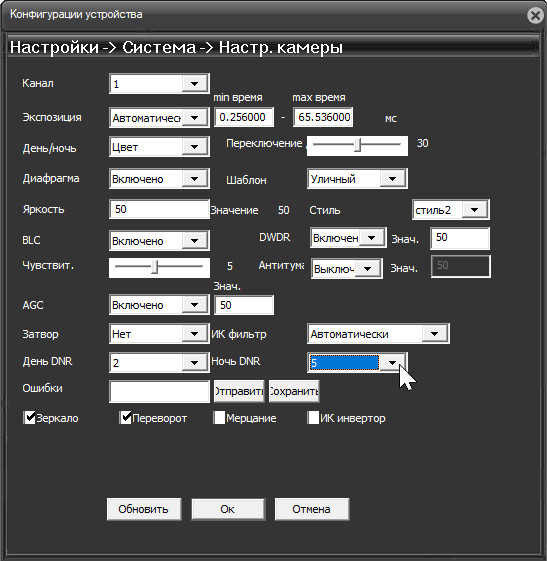
Покончив с параметрами экспозиции, перейдем к обработчикам, или, иначе, улучшайзерам. Все они обозначены загадочными буквосочетаниями. Вот их расшифровка:
- BLC: Back Light Compensation, компенсация обратной засветки. Данный параметр снижает яркость источников света, бьющих в камеру. В нашем случае эту функцию необходимо оставить включенной, чтобы фары автомобилей не засвечивали кадр.
- DWDR: Digital Wide Dynamic Range, цифровое расширение динамического диапазона. Его также необходимо включить, чтобы снизить контрастность картинки. В результате пересвеченные участки кадра станут темнее, а слишком темные — светлее. Что и требуется в видеонаблюдении.
- Антитуман: расшифровывать не нужно. Общий принцип таков: автоматика отслеживает контрастность картинки. Если контраста недостаточно (снег, дождь, пыль, дымка, туман) — включается механизм увеличения контраста.
- AGC: Automatic Gain Control, автоматический контроль усиления. Выключи эту опцию — и ночная картинка станем темнее ночи. Конечно же, усиление требуется, но в разумных пределах. Не выше 50.
- День DNR/Ночь DNR: Digital Noise Reduction, цифровое шумоподавление. Конечно же, его лучше активировать. Зачем нам в картинке зерно? Пусть она будет чуть размытой, но без зерна. Ведь каждое зернышко требует битрейта для кодирования. И шумная картинка зачастую кушает битрейт как не в себя. И очень хорошо, что дневная и ночная съемка имеют разные настройки шумоподавления. Ведь ночью включается усиление, которое дает шум. Значит, фактор шумоподавления ночью должен быть выше, чем днем. Все просто.
Ну, с настройками камеры покончено. Впрочем, нет. Мы же забыли о мобильном приложении! Как уже говорилось, для управления и связи с камерой используется программа XMEye (версия для Android, версия для iOS). Вообще-то, XMEye — это не просто приложение. Это огромный P2P-сервис, обеспечивающий доступ пользователей к своим устройствам из любой части мира.
О сервисе XMEye можно узнать немало, достаточно вбить в поиске это имя. Помимо полезной информации, можно также узнать об абсолютной дырявости сервиса, о его ужасающей кибербезопасности, облачных уязвимостях, незащищенных учетных записях клиентов, открытых портах и других прорехах в безопасности. Вам уже страшно? Тогда мы идем к вам. Нам — не страшно. По той причине, что мы не собираемся транслировать через этот сервис запрещенный контент или вести переговоры на запрещенные темы. В поле зрения нашей камеры не попадают окна женской бани или засекреченные объекты, внешний вид которых составляет государственную тайну. И, наконец, нам не боязно, что кто-то вдруг решит «увести» аккаунт. Подумаешь, создать новый — минутное дело. Впрочем, увод облачного аккаунта, который используется для домашней камеры наблюдения — это что-то из области городских легенд. Проще говоря, мы не страдаем паранойей, которая, к слову, непременно должна присутствовать в сфере госуправления, перевозок, в вооруженных силах и прочих стратегических областях. У нас есть обычный дом, расположенный по обычной улице с совершенно обычным окружением, включая собак, соседских кур и даже двух коз. Нам всего-то требуется установить прямую связь с этим домом. Где тут поводы для страха?
Для работы ничего не требуется настраивать, достаточно подключения к Интернету. Все устройства, имеющие поддержку XMEye, автоматически включаются в облако через свой уникальный идентификатор. Обычно он представляет собой QR-код, напечатанный на наклейке, которая наверняка прилеплена к какой-то из стенок устройства (наша камера тоже имеет такую наклейку, она расположена на внутренней стороне кронштейна). А если вдруг вам досталась камера без наклейки (всякое случается), то вот лайфхак: этот код отображается в правой нижней части главного окна веб-странички камеры:
Перед регистрацией камеры необходимо завести аккаунт в сервисе XMEye, затем выбрать пункт «Ручное добавление камеры» и «сфотографировать» QR-код устройства. Несколько секунд — и камера появится в вашей учетке.
Главная страничка камеры содержит пиктограммы, которыми переключаются режимы работы. Если требуется изменить обзор камеры, нужно выбрать пиктограмму со стрелками (PTZ). А когда нужно активировать обратную аудиосвязь для удаленной беседы — выбираем пиктограмму, изображающую микрофон.
Состав настроек здесь почти тот же, что и в веб-сервере камеры. То есть почти полный.
И это, кстати, удивительно. Далеко не каждый бренд позволяет себе такие вольности. Очень часто в мобильных приложениях настройки урезаются до безобразия. Но здесь мы обнаружили даже возможность создания зон для анализа!
Не менее интересная ситуация с просмотром архива, который записывается камерой на карту памяти и/или в облако. Список имеющихся файлов на выбранную дату отображается мгновенно (к сожалению, миниатюры их не соответствуют реальному видео), масштабируемая «живая» таймлиния работает мягко, без задержек, а видео воспроизводится без лагов.
Программка оставила приятное впечатление, поскольку многократно превзошла ожидания: по логике, дешевая камера должна быть дешевой во всем, включая ПО. Но здесь эта логика не работает, поскольку наша камера использует сторонний сервис. Который, как видим, неплохо развит.
Видео
Камера кодирует оба видеопотока одним кодеком, H.264 (еще раз напоминаем: имеющееся в настройках и названии упоминание о некоем 265-м кодеке не соответствует действительности). Различия между основным и дополнительным видеопотоками заключаются в размере и частоте кадров, а также в уровне битрейта. Записываемые на карту памяти видеофайлы сохраняются без упаковки в какой-либо контейнер и имеют расширение *.264. Такие файлы воспроизведет не каждый плеер, но большинство все-таки с ними справятся. Например, PotPlayer и другие. Если же требуется передать файл кому-то, заведомо не обладающему минимальными познаниями в компьютерно-программной сфере, то упаковать видео в любой популярный контейнер (*.MP4, *.TS, *.MKV) не составляет труда. Это можно сделать в программах вроде MKVToolNix, tsMuxer, AVIdemux и другом бесплатном софте.
Ну а что же с качеством?
Разрешающая способность камеры оказалась ниже той, которую можно считать характерной для Full HD камер среднего ценового диапазона. Вот для камер низшего ценового диапазона — в самый раз. От силы 750 ТВ-линий по горизонтальной стороне кадра, да и то с натяжкой.
Скорее всего, дело в том, что сигнал в камере снимается не со всей площади двухмегапиксельного сенсора, а с какой-то его части, затем картинка растягивается до нужного размера. Отсюда и «мыло». Впрочем, 3,6-миллиметровое фокусное расстояние оптической системы играет роль фиксированного зума, который дает малый угол обзора по горизонтали (67°). А это, в свою очередь, позволяет разглядеть гораздо больше объектов и деталей, удаленных от камеры.
К сожалению, качество кодирования далеко от идеала. Мы наблюдаем не только нехватку битрейта, которая выражается в замыливании объектов, которые оптика вполне позволяет разглядеть. Но и такую характеристику аппаратного кодека, как небрежность. Удивительно, однако при одном и том же уровне освещенности качество никак не зависит от битрейта. Иногда даже наоборот: чем выше уровень битрейта, тем лучше сохраняются контрастные детали. Это хорошо заметно по особенностям кодирования номеров автомобилей. А это, между прочим, движущиеся объекты, к тому же, находящиеся в 10 метрах от камеры.
Приведем несколько стоп-кадров, полученных из видео, снятого камерой при хорошем уровне освещенности и с разным качеством (а следовательно, с разным уровнем битрейта). Ссылки на стоп-кадры приведены под миниатюрами.
Странно, да? Камера, снимая с минимальным уровнем битрейта, умудрилась сохранить номер авто. А в режимах со средним и высоким уровнем битрейта вместо номеров получилась какая-то размазня.
Вывод: вот он, явный признак дешевизны устройства: несбалансированность, халатная настройка такого ключевого параметра, как кодек. И пользователю следует знать, что при настройке камеры следует руководствоваться не здравым смыслом (чем выше битрейт — тем выше качество), а исключительно результатами несложных опытов, лично проведенных после установки камеры.
Чувствительность камеры можно оценить как феноменально высокую для аппаратов низшего ценового сегмента. НА следующих стоп-кадрах — обычный двор, освещенный неяркими светодиодными уличными светильниками, расположенными над козырьками подъездов. Человеческий глаз оценивает яркость такой сцены в несколько раз ниже. Но сенсор камеры считает иначе. Настолько, что встроенная в камеру инфракрасная подсветка в данных условиях оказывается абсолютно ненужной.
Эта инфракрасная подсветка состоит из 4 диодов, размещенных парами по сторонам от объектива. Их работа хорошо видна в темное время суток.

Производителем заявлена 20-метровая эффективная дальность подсветки. Мы уже говорили о ненужности инфракрасной подсветки при таком чувствительном сенсоре, которому хватает почти лунного света для отображение вполне пригодной цветной картинки. Тем не менее, взглянем, как работает эта подсветка. А заодно сравним картинку, получающуюся в других режимах (чтобы получить кадр с прожектором, мы повернули камеру на человека, и, когда светодиоды вспыхнули, быстренько вернули камеру в прежнее положение).
Инфракрасная подсветка включена
ИК-подсветка выключена, прожектор включен
Цветная ночная съемка
Черно-белый режим съемки
Нет, не требуется нам ИК-подсветка. По крайней мере, сейчас, зимой. Вот дождемся схода снега. Или вообще осени — самые темные ночи именно осенние. Возможно, придется переключиться в ИК-режим. Дело недолгое.
Эксплуатация
Поддержка камерой открытых стандартов ONVIF и большинства используемых сегодня протоколов дает возможность использовать аппарат в составе любых систем видеонаблюдения, которые работают с такими источниками.
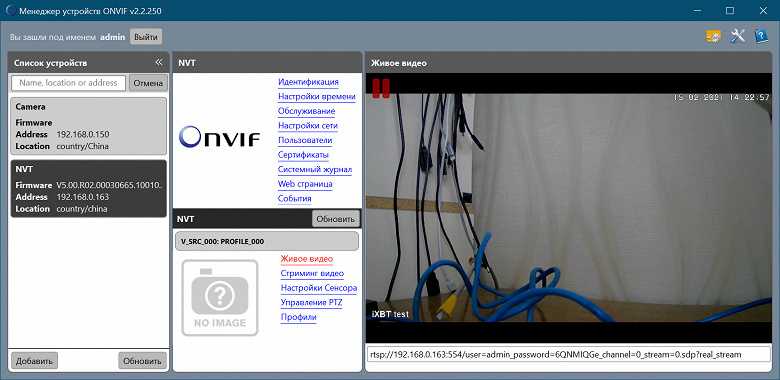
Благодаря этому, поток с камеры можно получить любым плеером, поддерживающим RTSP. Например, VLC или PotPlayer.
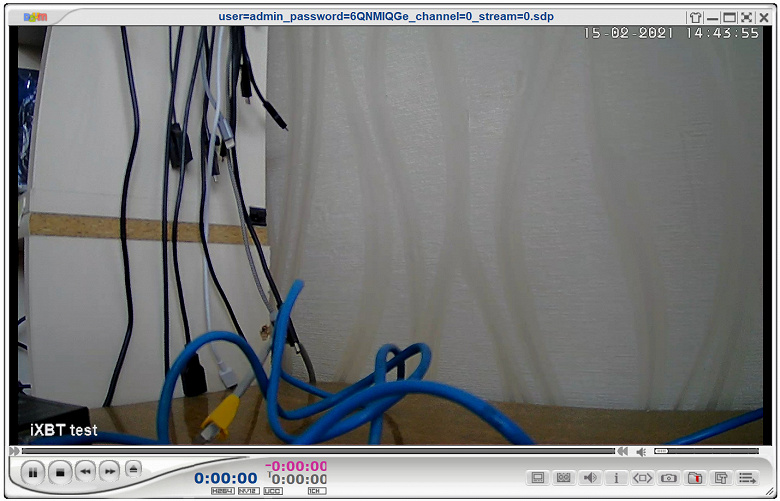
Камера без труда подключается к домашнему серверу Synology, на котором работает фирменный софт Surveillance Station. Главное здесь — указать правильный номер порта ONVIF, по которому камера отдает свой поток (этот порт можно изменить в настройках камеры).
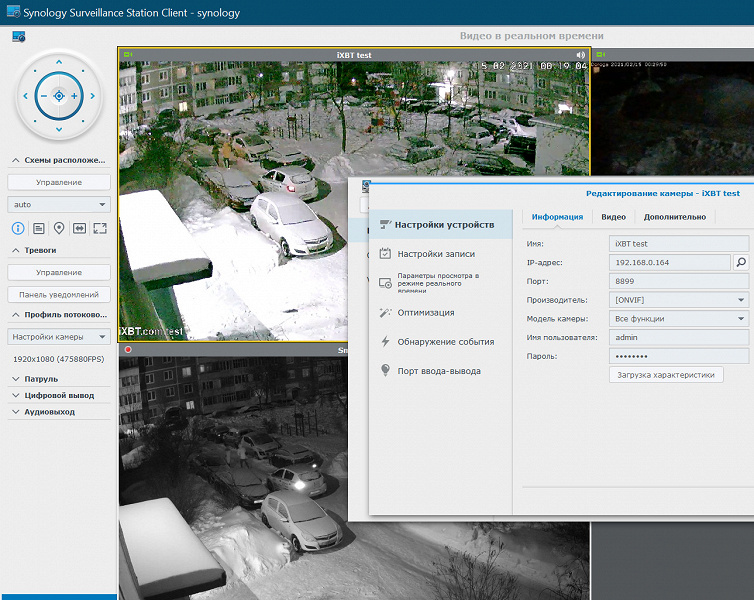
Наконец, что же насчет температур? Ну, в жару мы не успели погонять камеру, до лета еще целых полгода. Зато тридцатиградусные морозы, случившиеся в дни тестирования, показали, что недорогой аппарат все-таки можно заморозить. Так, в ночь самых сильных холодов (до −35 °C) камера перестала отвечать на команды наклона/поворота. Но стоило утром выглянуть солнышку и «нагреть» воздух до −25 °C, как поворотно-наклонная функция камеры чудесным образом заработала.
В чем же дело? Точно не в двигателях. Они работают, что прекрасно слышно в трансляции. По всей видимости, роль играет отсутствие жесткого сцепления шестеренок с поворотно-наклонным блоком, подобно дифференциалу в трансмиссии автомобиля. Конечно, это сильно приблизительное сравнение. Но, как видим, решение оказывается верным, пусть и чуток недоработанное. Но зато и не спалишь движки, если поворотный блок камеры вдруг окажется чем-то заблокирован.
Ну что ж, за две тысячи рублей такой недостаток можно и потерпеть. Подобные морозы в наших краях — большая редкость, случаются только ночью, а длятся они в общей сложности не дольше двух недель. Тут главное — перед морозами выставить камеру в нужное, чаще всего используемое положение.
Выводы
Как верно подметил друг и коллега автора, «стоимость и качество — понятия не связанные». Но можно и уточнить: эти понятия связаны далеко не всегда. На деле, за мизерные деньги теперь можно отыскать настоящий прибор, а не игрушку. Камеру, характеристики которой соответствуют возможностям продвинутых экземпляров очень известных и востребованных брендов. Камеру с сенсором и математикой, которые всего лишь пять-десять лет назад имелись только в очень дорогих, элитных IP-камерах, доступных лишь богатым организациям и учреждениям. Кстати, хорошо изготовленный муляж камеры наблюдения стоит всего лишь вдвое дешевле рассмотренного аппарата.
За время изучения камеры было отмечено множество ее положительных особенностей:
- несложное подключение
- питание через PoE
- бесплатный фирменный облачный сервис
- поддержка стандартов ONVIF и большинства используемых протоколов
- высокая чувствительность сенсора
- широкий рабочий температурный диапазон (доказано морозами до −30 °C)
- всепогодная конструкция
- смехотворная стоимость
Недостатки аппарата столь же очевидны, и все они связаны с нескольколетним технологическим отставанием от дорогих фирменных решений. Например, отсутствие кодека H.265. Впрочем, здесь, возможно, бо́льшую роль играют патентные заморочки. Они хороши и приятны только для богатых брендов, но в итоге сдерживают развитие технологий и делают их труднодоступными для широких масс.